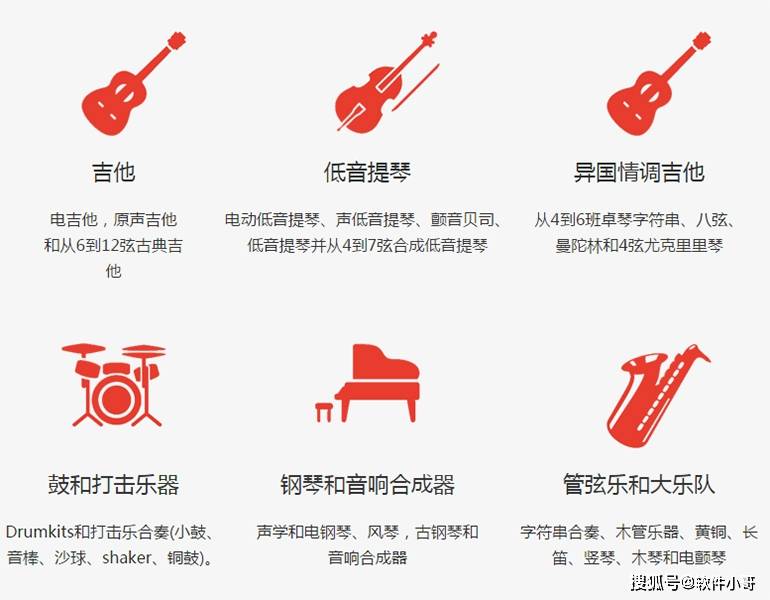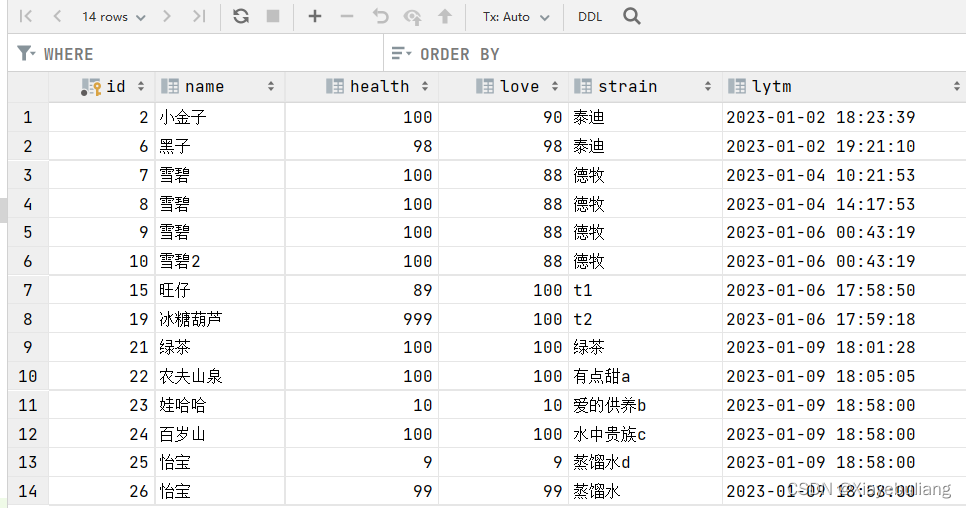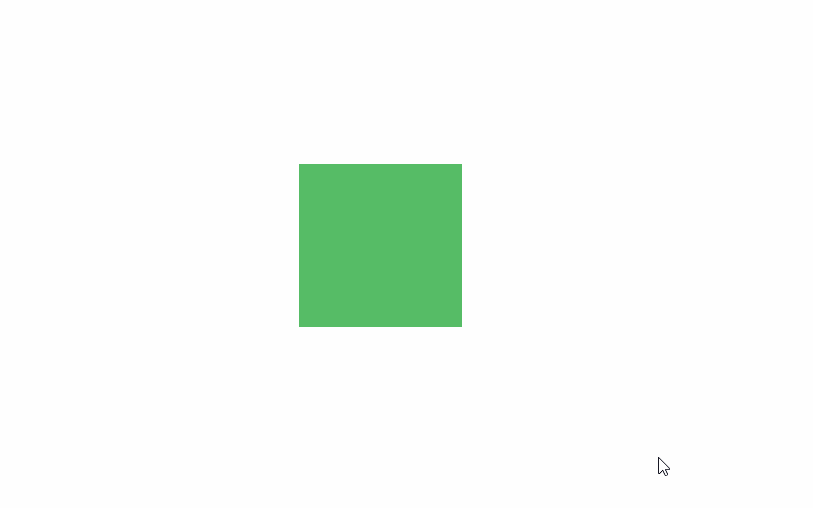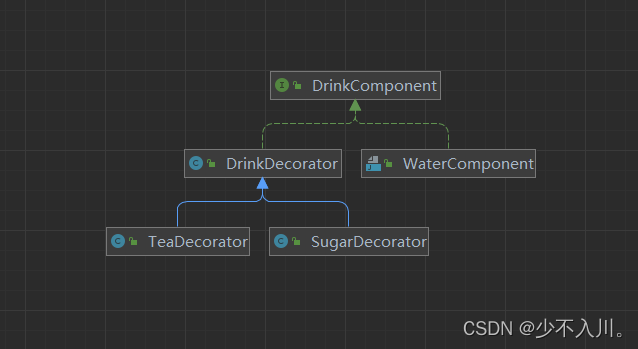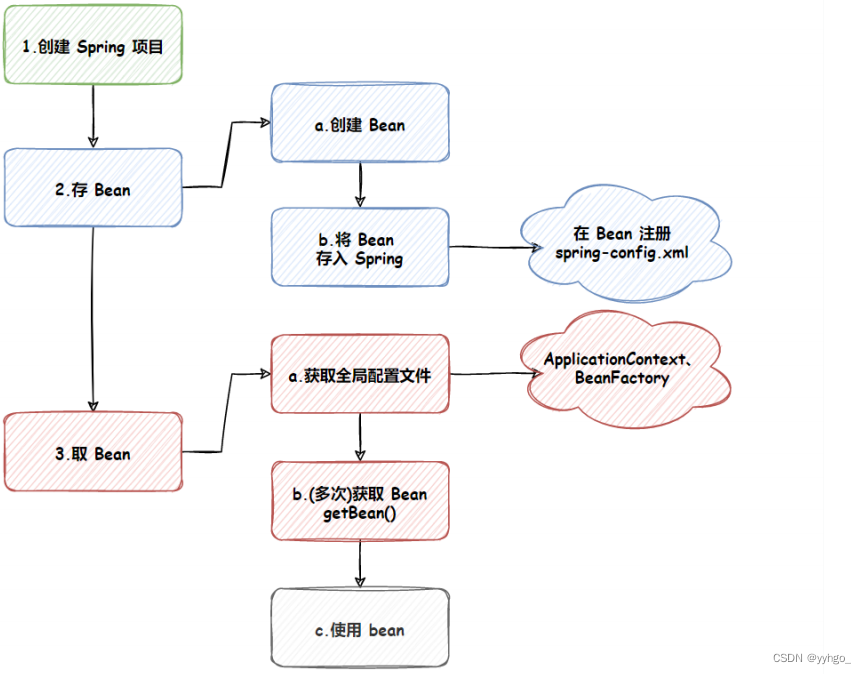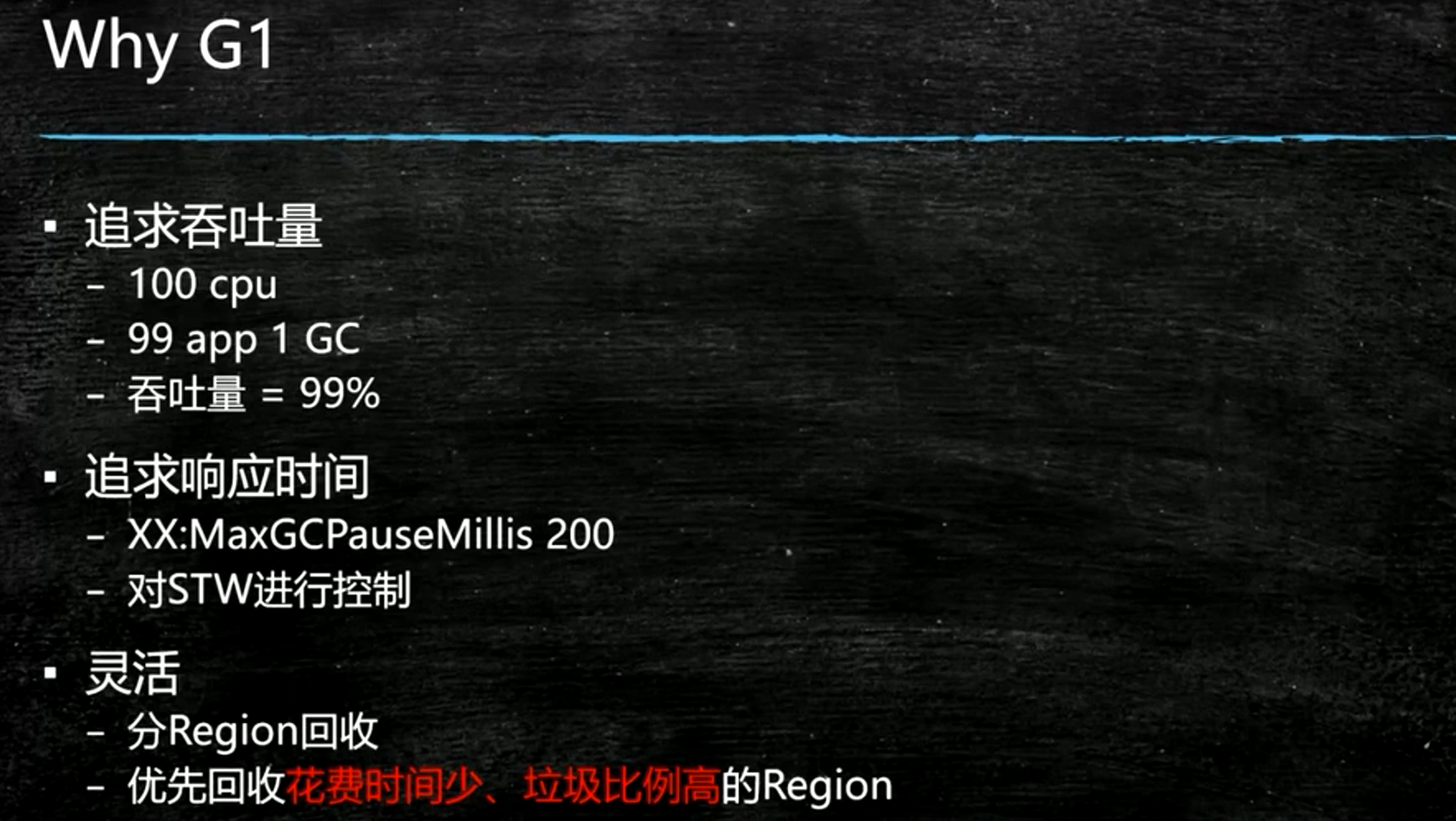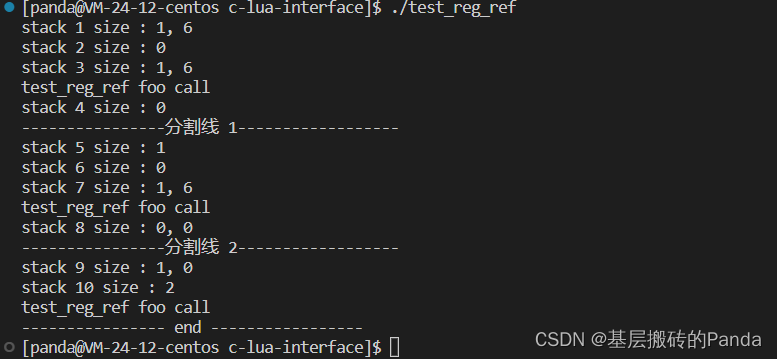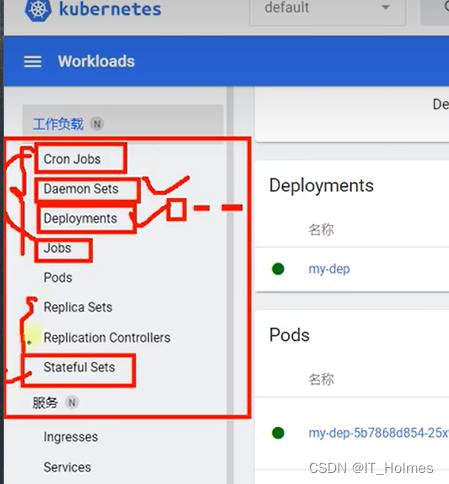在打开别人的项目的过程中遇到了“atlbase.h”无法打开的问题,在此记录一下。
1.下载ATL生成工具与缓解
只下载ATL生成工具后面还会报错,直接下载下载ATL生成工具与缓解一步到位。
下载的入口在:工具--->获取工具与功能。
需要注意的是,安装一组ATL工具就够用了,不要安装多个版本(可能要根据自己的版本多安装几次找到合适的ATL版本试一试,安装新版本时记得把旧的卸载了)。

参考自:https://github.com/microsoft/terminal/issues/483
2.找到“atlbase.h”的位置并配置
一共是五步,在项目中点击属性按钮进入如下页面。然后在附加包含目录中添加路径。

我的“atlbase.h”的位置是在
F:\vs2019\ide\VC\Tools\MSVC\14.16.27023\atlmfc\include大家根据自己的visual studio的安装属性去找找。
3.找到"atls.lib"的位置并配置
在项目中点击属性按钮进入如下页面。然后在附加库目录中添加路径。

我的"atls.lib"的位置在
F:\vs2019\ide\VC\Tools\MSVC\14.16.27023\atlmfc\lib\spectre\x64接下来在继续运行就没问题了。。。